点击左下角开始,选择控制面板!(有的可以右击我的电脑)
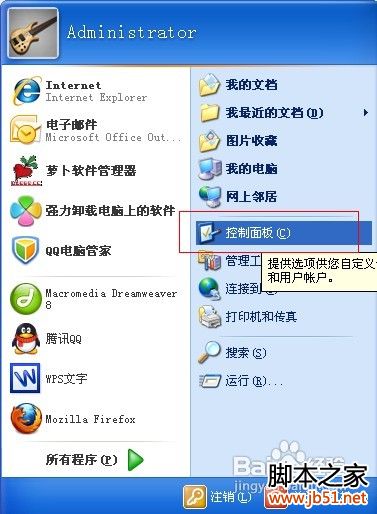
然后在选择用户账户
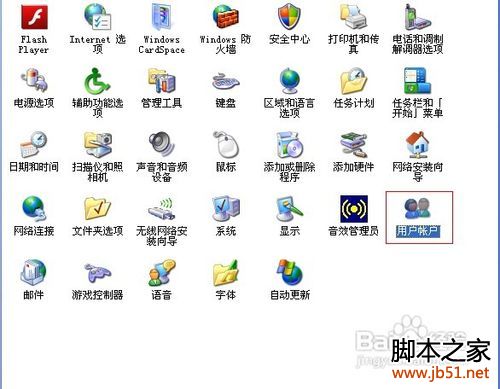
一般没有设置密码的需要设置administrative的管理员密码!也可以创建新的账户
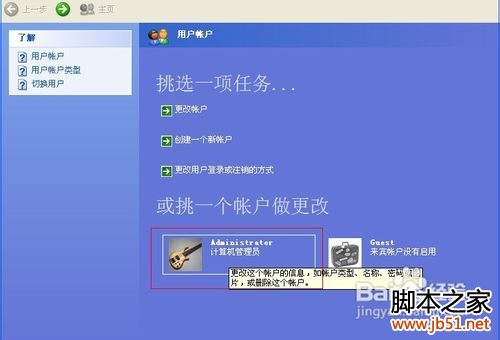
然后在选择创建密码
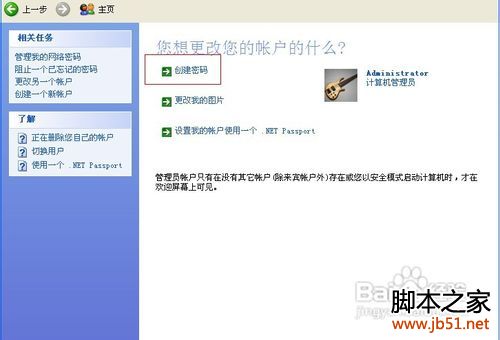
然后输入你要设置的密码
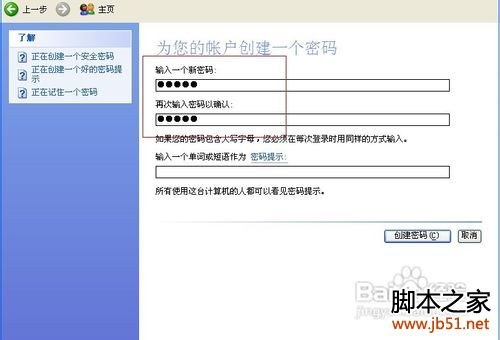
最后点击创建密码。密码就设置成功了。
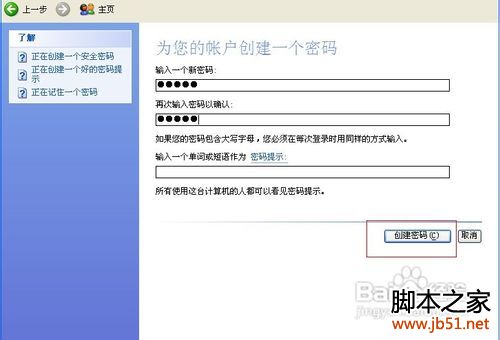
效果图!
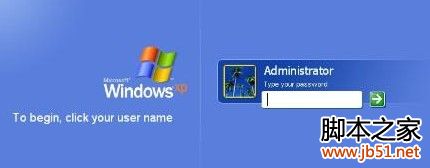 win7系统设置方法
win7系统设置方法
win7系统和XO系统也是差不多的方法。打开开始菜单按钮。然后点击控制面板。
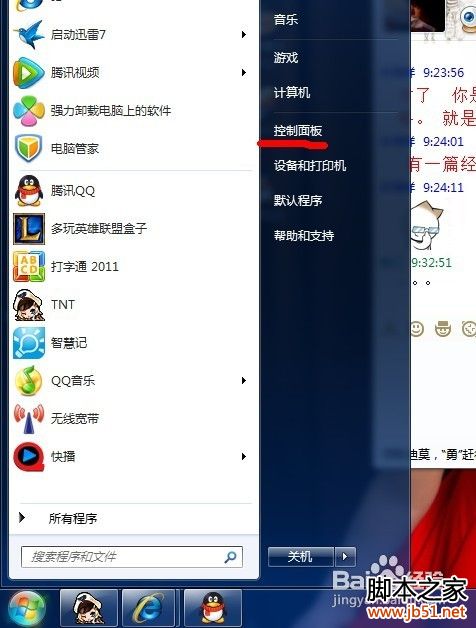
接下来。在控制面板里面我们找到用户账户连接。点击进入即可设置开机密码了。
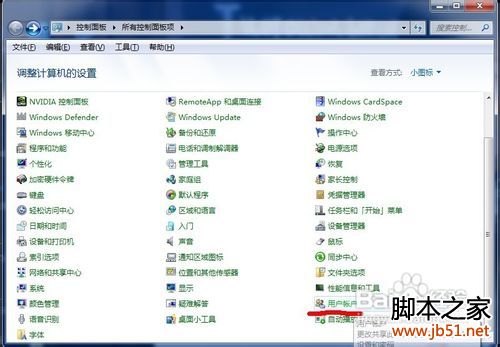
如果没有创建开机密码的!进来可以为您的账户创建密码!
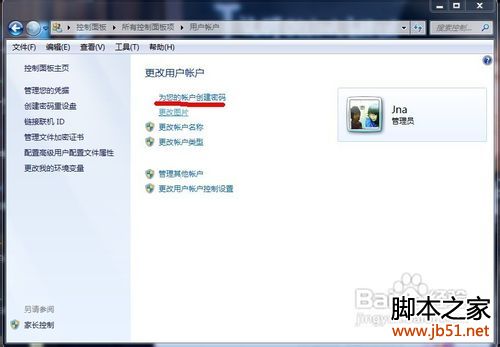
输入密码这里就不用多说啦。输入自己能记得的密码即可。
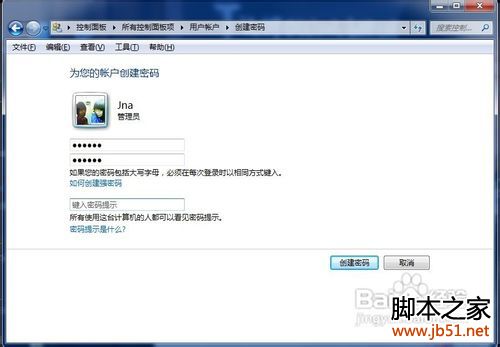
如果是自己已经设置了的我们也可以在这里面修改开机密码。
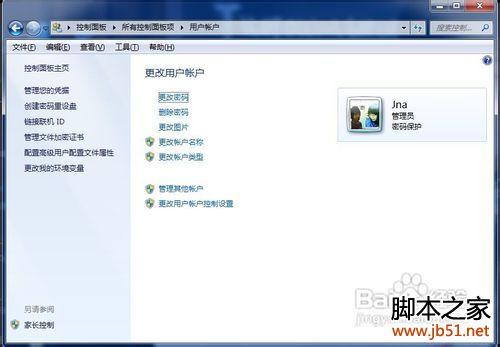
然后开机启动系统之后就会演示输入密码了。
